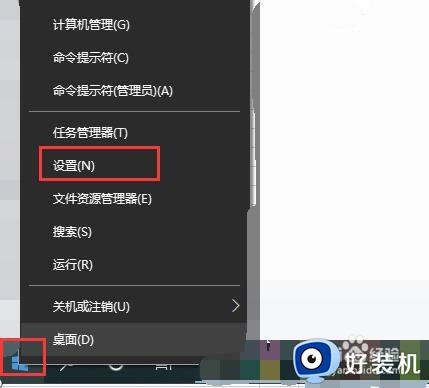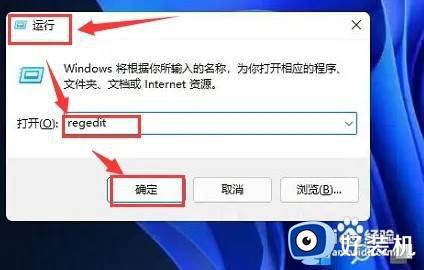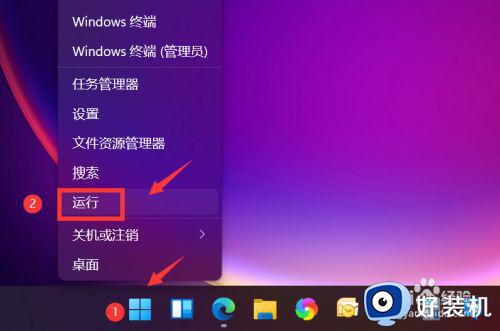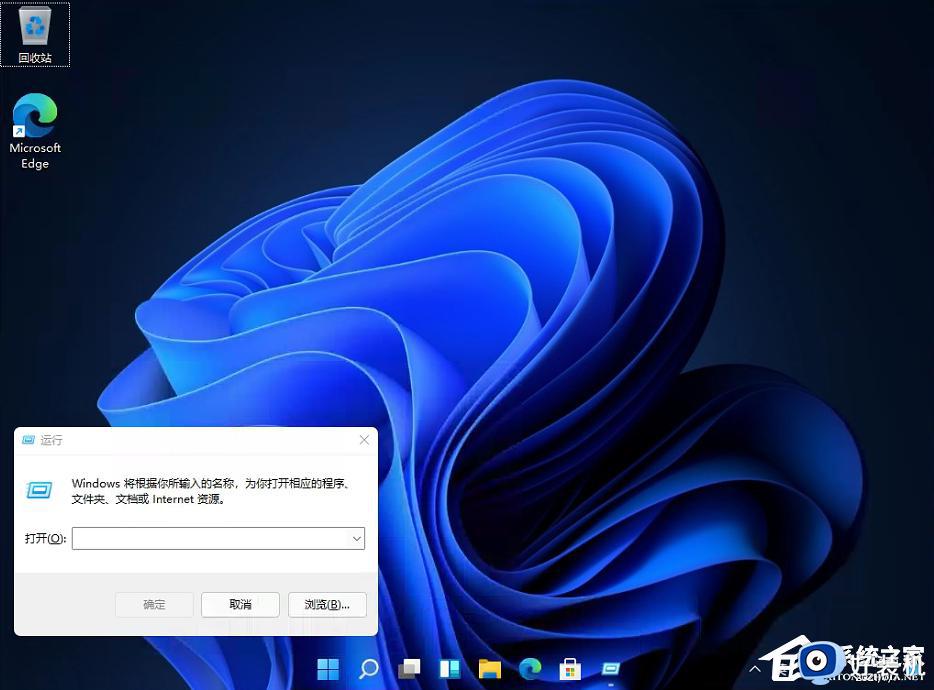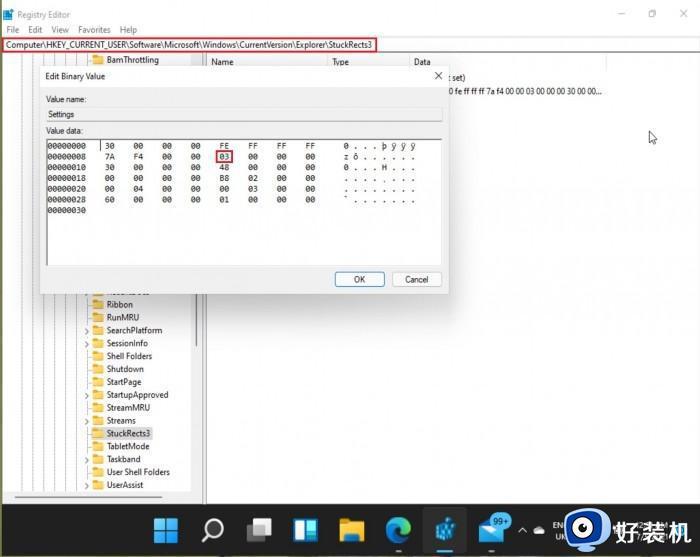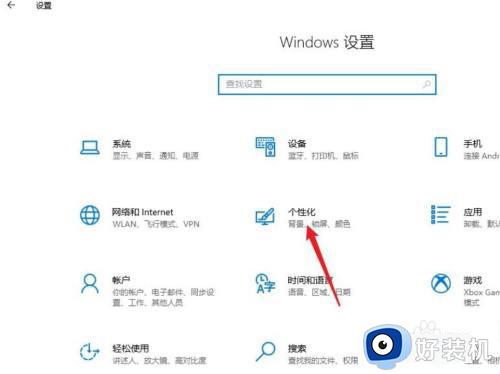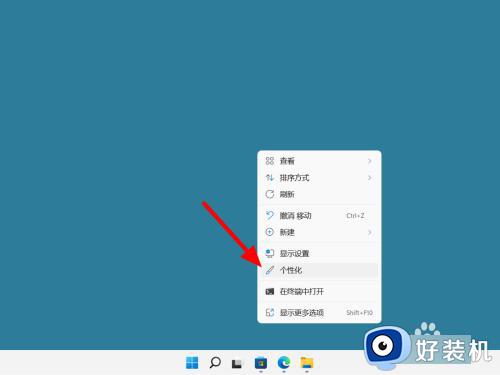win11怎么设置任务栏位置 win11如何调整任务栏方向
时间:2023-10-29 09:56:00作者:xinxin
对于初次体验win11系统的用户来说,也都有发觉桌面底任务栏中的图标都变成居中状态显示,可是有些用户在对win11系统进行个性化设置调整时,却想要移动桌面底下任务栏的位置,对此win11怎么设置任务栏位置呢?其实方法很简单,在文本中小编就给大家带来win11如何调整任务栏方向,一起来了解下吧。
推荐下载:windows11中文版镜像
具体方法:
1、在任务栏空白处单机鼠标【右键】,在其中点击【任务栏设置】。
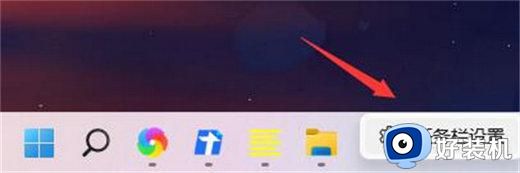
2、然后点击【任务栏行为】。
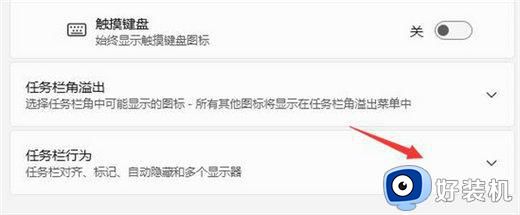
3、在右侧的下拉选框中选择【左】即可将win11任务栏调到左边。
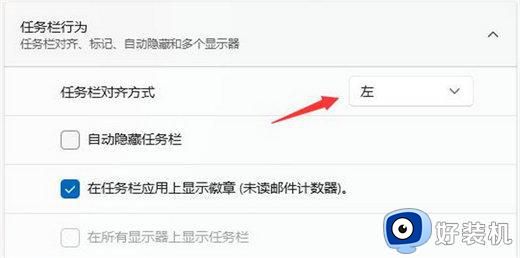
这篇文章的内容就是关于win11如何调整任务栏方向详细介绍了,还有不清楚的用户就可以参考一下小编的步骤进行操作,希望本文能够对大家有所帮助。